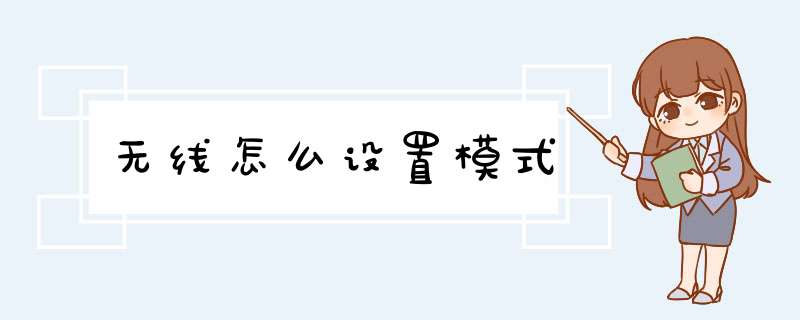
无线路由的设置其实很简单,无非就是联网,安全,也就是加密了,下面是我给大家整理的一些有关无线设置模式的 方法 ,希望对大家有帮助!
无线设置模式的方法
先从有线端口连接好无线路由和电脑,这一步,应该大家都已经连上了,不必再做
在浏览器里输入内网IP,一般是19216811或者19216801又或者10001(这几个是内网最常用的IP,如果有错,请查看路由 说明书 ),回车,如果连接上了路由,会提示要输入账号和密码,请输入 账号:admin 密码:admin(这是最常用的账号密码,如果有误 ,同样请参照路由说明书),然后进入路由设置介面,如图
选取无线设置,下面依次讲解各种无线设置的设置方法
SSID号: 这个填想要显示的无线WIFI的名字
信道: 这里选择想要的信号波段,可不理会
模式: 这个选择路由速度,一般为了兼容,默认最好,如果要最快,请选择11n only
频段带宽:这里一般不用理会,如果电脑少,可以选40MHZ,电脑多,选20MHZ
开启无线功能 这个选上的话,路由才有无线功能,不选的话,是无法用无线连接的
开启SSID广播 这个选上的话,别人才能搜到你的WIFI,否则搜索不到
开启WDS 这个是共用宽带,如果你有两条宽带的话,可以开启,那么上网时就可以享受双宽带的网速,一般不用理会,不先就好
不开启无线安全:先中这个,路由为不加密,也就是说谁都可以用你的无线上网,就是被人蹭网了
这个是WAP的加密方式,
认证类型: 这里有两种,WAP,WAP2,相对而言WAP2更安全,但其实两种的安全性都相当高了,不进行配置也没问题
加密算法: 这个是路由加密所使用的算法,也是随便选,都不会有影响
PSK密码: 这个是路由密码,设置了后,别人连接你的路由,就要这个密码才能连上
组密钥更新周期: 这个是密钥更新周期,更新时间越短越安全,其实也没必要,默认就行,都很安全
这个是宽带服务商使用的,也就是可以让用户选择登陆所使用的账户认证,对普通用户没什么作用,配置也比较麻烦,大家不理会就好
这个是WEP加密,这个加密已经被解除,可以说,这个加密不安全,BT3可以在5分钟左右解除出WIFI密码但是这依然有用,因为有些设备不支持WAP加密,所以只能用WEP加密来让设备兼容
认证类型: 随便选
WEP密钥格式: 随便选
密钥选择 WEP密钥 密钥类型
密钥 1: 填密码
密钥 2: 填密码
密钥 3: 填密码
密钥 4: 填密码
这些比较简单,照着做就好
这个是MAC过滤的,也就是通过添加对MAC的控制来限制用户上网,MAC是指网卡的地址,一般电脑可以通过GETMAC命令找到,可以通过MAC号来允许或禁止用户上网,一般用户也用不到这个功能
这里是硬件设置的,可以不加理会,
开启 AP隔离 是指禁止内部用户以局域网用户身份互访,开启了后,对内部用户会更安全,但是内部无法直接互访,这个需考虑利弊再决定是否开启
这里是查看所有在线的无线用户,可以检查用户的使用情况
END
看了“无线怎么设置模式”的人还看了
1 怎么设置TP-Link TD-W89941N无线路由模式
2 tplink无线设置 基本设置 模式
3 无线路由器怎么设置中继模式
4 无线网AP模式怎么设置
5 路由器无线网络模式该怎么设置
6 路由器client模式怎么设置
7 tplink无线模式设置
8 netgear PR2000怎么设置为无线扩展器模式
9 网件路由器怎么设置无线扩展器模式
10 商用无线AP FAT模式设置方法
毫无疑问无线局域网的发展得益于支持无线局域网的无线路由器的出现和发展,无线路由器是无线局域网中的关键节点,是实现有线到无线转换的必要设备,无线路由器得功能也很强大,下面是我整理的一些关于两个无线路由器无线连接AP模式的相关资料,供你参考。两个无线路由器无线连接AP模式教程
设置2个以上的路由器,关键就在于路由器的LAN口IP地址不能重复,否则会引起冲突,造成网络故障。IP-LINK的路由器默认IP地址为19216811,如下图
一级路由器的IP地址保留默认就行。并正常设置,让它可以正常联网使用,这个不多说,相信大家都会。比如
下面设置二级路由器,设置前先不要跟一级路由器连接,把电脑的网线直接插到二级路由器的LAN口上,在电脑的本地连接里,把IP地址设置成 19216812,(这里的2随意,2-254都可。)子网掩码2552552550,至于网关和DNS可以先不设置。然后登陆到设置页面, 用户名与密码都是admin 。在网络参数-LAN口设置里,把IP地址改成19216801,如下图
设置好后,保存。路由器会要求重启,重启后用新的IP地址登陆,登陆前,还需要把电脑本地连接里的IP地址改成19216802,(2-254随 意)。这样就可以用19216801登陆二级路由了。然后需要在网络参数-WAN口设置里,设置成静态IP,如下图
这 里设置成1921681254,选了个末尾的数字,最大限度的避免IP冲突。网关需要设置成一级路由器的IP地址19216811,至于 DNS,可以设置成当地DNS服务商的IP地址,也可以如图直接设置成19216811。这样就可以了。然后把一级路由器的LAN口引出一条网线插 到二级路由器的WAN口上,两个路由器就都可以连接使用了。如果为了网络更稳定,可以在一级路由器里,把DHCP服务划分为一个专用IP段,如下图
DHCP 服务的地址池也可以随意设置,但只要避开二级路由器的254地址就行。这里设置成100-199,个别路由器还有限制,不让超过多少多少的,那就因路由器 而异了。二级路由器里的DHCP服务不必特别设置,因为是1921680x段的,不会跟一级路由器有冲突。日常使用的时候,如果在一级路由器下使 用,可以把本地连接的IP地址设置成19216812(2-253),注意指定IP地址的时候,不能设置成254这个数字。如下图
如果在二级路由器下使用,IP地址可以设置成19216802(2-254),如下图
这样就可以合理的运用2个路由器来上网应用了。如果你嫌麻烦,干脆直接把IP地址和DNS设置成自动获得。
两个无线路由器无线连接AP模式的相关 文章 :
1 ap、路由、中继、桥接、客户端模式之间的区别
2 两个路由器怎么设置无线网络
3 TP-link TL-WA801N怎么连接两个无线网络
4 怎么把网件无线路由器设置为AP模式网件R7000路由器的设置方法具体步骤展示如下:
1、由于无线路由器在AP模式下默认不开启DHCP 服务器,不能为电脑自动分配IP地址,所以需要配置电脑无线网络连接的IP地址,才能登陆路由器的管理界面。将电脑无线网络连接IP地址设置为1921681X(1≤X≤252),子网掩码设置为:2552552550。设置完成之后,点击“确定”生效。
2、便携路由器默认无线网络名称:由于路由器并未设置无线安全,扫描环境中的无线网络,选中无线SSID,并点击“连接”。
3、然后在浏览器中输入“1921681X”,输入登陆用户名及密码均为admin,打开管理界面,自动d出“设置向导”。
4、接着点击“下一步”开始设置,d出工作模式设置页面。
5、选择“AP”,点击“下一步”,d出无线设置页面。可以设置无线网络名称。为防止非法用户蹭网,建议设置无线安全,推荐选择“WPA-PSK/WPA2-PSK",然后设置好密码。
6、点击“下一步”,提示设备需要重新启动,点击重启。
7、重启完成,路由器的无线网络已经设置了无线安全,电脑的无线网络连接会自动断开,需要重新连接无线网络,连接过程中需要输入无线密码。
8、配置完成之后,请将无线网络连接IP地址设置为自动获取IP地址,点击“确定”生效,就能正常上网。
注意:为了防止出现IP地址冲突的情况,将LAN口IP地址设置为与有线局域网中所有设备都不相同的IP地址。您是想问网件r6200v2如何设置AP模式吗?您可以参照以下步骤:
1、将扩展器的5个LAN口其中之一与电脑连接起来或连接扩展器的无线信号;
2、打开一个浏览器,将自动跳转到>
欢迎分享,转载请注明来源:内存溢出

 微信扫一扫
微信扫一扫
 支付宝扫一扫
支付宝扫一扫
评论列表(0条)